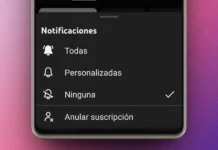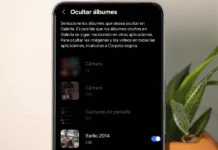Aunque WhatsApp es una aplicación de mensajería diseñada para conversar mediante texto, te brinda muchas otras opciones para chatear como tú quieras. Además de las llamadas y videollamadas, en WhatsApp puedes conversar con audios, emojis, GIF, memes o incluso vídeos. Todo este tipo de contenido WhatsApp lo clasifica como «multimedia» y lo almacena en tu móvil de forma predeterminada.
En el caso particular de las imágenes y los vídeos compartidos por WhatsApp, estos se guardan automáticamente en la galería de tu Android. Dependiendo de la app de galería que uses, los verás en una carpeta llamada WhatsApp o mezclados con las fotos que has tomado con el móvil.
Y la verdad es bastante incómodo ver entre tus fotos personales memes y otras imágenes que has enviado (o recibido) por WhatsApp solo para bromear. Por fortuna, se puede desactivar la opción que hace que WhatsApp guarde las fotos en la Galería de Android. Enseguida te enseñamos cómo.
Cómo hacer que WhatsApp no guarde las fotos en la Galería de Android

En WhatsApp hay una opción llamada «Visibilidad de archivos multimedia» que es la que hace que las fotos y vídeos de los chats se muestren en tu galería. Si no quieres que eso siga sucediendo, haz lo siguiente:
- Abre WhatsApp.
- Toca el botón de Más opciones (el de los tres puntos de la esquina superior derecha).
- Entra en Ajustes.
- Ve a Chats.
- Desactiva la opción Visibilidad de archivos multimedia.
¡Listo! De esa forma, podrás seguir viendo las fotos y vídeos en los chats de WhatsApp, pero ya no aparecerán en la galería de tu Android.
¿Y si quiero que WhatsApp no guarde las fotos de un chat específico en la Galería?
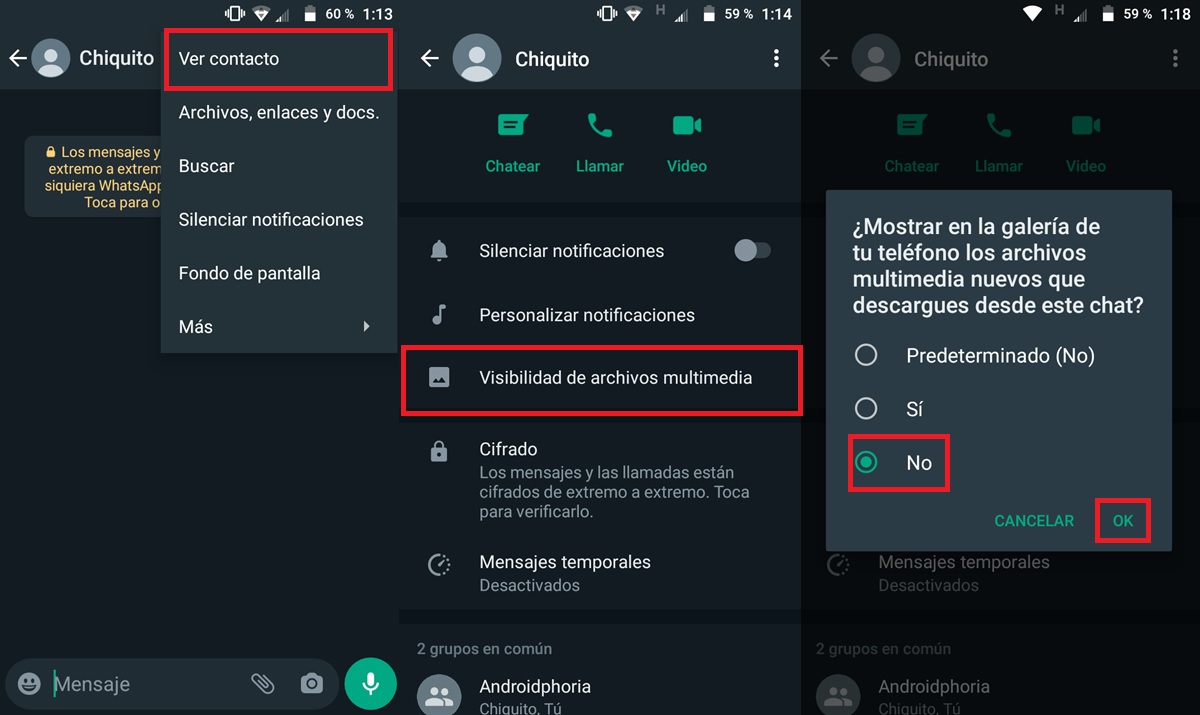
Con el método anterior, absolutamente todas las fotos y vídeos que recibas en WhatsApp se dejarán de poder ver en la galería. Si querías hacer justamente eso, pero solamente para las fotos de un chat o grupo en particular, entonces debes seguir estos otros pasos:
- Abre el chat o grupo específico de WhatsApp cuyas fotos no quieres que se muestren en la galería.
- Toca el botón de Más opciones (el de los tres puntos de la esquina superior derecha).
- Selecciona Ver contacto o Info. del grupo.
- Presiona en Visibilidad de archivos multimedia.
- Por último, marca la opción No y luego pulsa OK para confirmar que no quieres que las fotos del chat se muestren en tu galería.
Así, puedes elegir de cuáles chats WhatsApp sí puede mostrarte fotos en la galería de Android y de cuáles no.
Truco extra para ocultar las fotos de WhatsApp de la Galería

Como alternativa, también puedes esconder las fotos de WhatsApp de la Galería de esta forma:
- Abre el administrador de archivos de tu Android.
- Entra en las carpetas WhatsApp > Media > WhatsApp Images.
- Pulsa el botón para crear un nuevo archivo (suele ser un «+»).
- Al archivo que vas a crear ponle de nombre «.nomedia» (sin las comillas).
- Guarda el archivo y listo.
Tras hacer esto, ninguna foto enviada o recibida por WhatsApp se mostrará en la galería. Por cierto, si no ves el archivo .nomedia, seguramente es porque tu administrador de archivos lo oculta por defecto. Desde los ajustes puedes hacer que muestre este archivo oculto para eliminarlo en caso de que quieras revertir la acción.
Cómo evitar que WhatsApp descargue automáticamente las fotos de los chats y grupos

Ahora bien, también es posible que hayas llegado hasta aquí porque te molesta que todas las fotos y vídeos que recibes en WhatsApp se descarguen automáticamente en tu móvil, ocupando un valioso espacio que podrías usar para algo más. En ese caso, puedes decidir tú mismo qué descargar y qué no en tu WhatsApp de la siguiente manera:
- Abre WhatsApp.
- Ve a Más opciones (pulsa el botón de los tres puntos).
- Selecciona Ajustes.
- Ingresa en Almacenamiento y datos.
- En la sección Descarga automática, pincha las opciones «Descargar con datos móviles» y «Descargar con WiFi». En cada una de ellas, desmarca las opciones Fotos y Vídeos.
¡Eso es todo! La próxima vez que llegue una foto o vídeo a tu WhatsApp, ya sea de un grupo o de un chat, solo se descargará cuando tú manualmente pulses la opción de descargar sobre él. Así, evitas que se descarguen en tu móvil muchas cosas que realmente no querías ni ver.